Белый экран смерти iPhone? 8 способов решить эту проблему!
Если вы преданный поклонник Apple, вы, вероятно, в какой-то момент столкнулись с печально известным белым экраном смерти. Этот неприятный сбой чаще всего появляется после сильного удара, но он также может быть вызван неудачной программной ошибкой на устройстве Apple (например, iPhone 7, 7 Plus, SE, 6s, 6s Plus, iPad, iPod и т. д.).
Белый экран смерти — это проблема операционной системы, из-за которой устройство перестает работать и вместо этого отображает белый экран.
Для тех, кому повезло (или достаточно осторожно) избежать белого экрана смерти Apple, ура! К сожалению, для остальных этот сбой может быть очень раздражающей проблемой; он блокирует пользователей от их устройства и эффективно превращает любой гаджет Apple в прославленное пресс-папье.
Почему возникает белый экран iPhone?
Почему это происходит? Причин может быть большое количество. Наиболее распространенными из них являются:
- Ошибка обновления: A неудачное обновление программного обеспечения может вызвать белый экран смерти iPhone 8, iPhone 7 и т. д. Когда вы пытаетесь обновить ОС вашего iPhone, иногда обновление может завершиться ошибкой, и экран может погаснуть, отображая только белый цвет.
- Взлом iPhone: Когда вы пытаетесь сделать джейлбрейк своего iPhone, что-то может даже привести к сбою джейлбрейка. В таком случае может появиться белый экран смерти iPhone 4.
- Аппаратный сбой: Иногда программное обеспечение может быть вовсе не виновато. Кабель, соединяющий материнскую плату iPhone с экраном, может ослабнуть или даже сломаться, что приведет к появлению белого экрана смерти iPhone 7. Это аппаратный сбой, который может произойти при падении телефона.
- Низкий заряд батареи: Причина белого экрана смерти также может быть такой же простой, как низкий заряд батареи. Когда ваш iPhone батарея падает слишком низко, все системные функции могут прекратить работу, а экран может стать белым.
Теперь давайте рассмотрим все решения, чтобы исправить белый экран iPhone.
- Решение 1. Исправьте белый экран смерти iPhone без потери данных
- Решение 2. Исправьте экран смерти с логотипом белого яблока путем принудительного перезапуска.
- Решение 3. Исправьте белый экран смерти iPhone, восстановив iPhone
- Решение 4. Исправьте белый экран смерти iPhone, войдя в режим DFU.
- 4 больше решений для исправления белого экрана смерти iPhone
- Необходимые знания о белом экране смерти iPhone
Решение 1. Исправьте белый экран смерти iPhone без потери данных
Если вы ищете простой способ избавиться от проблем с «белым экраном», DrFoneTool – Восстановление системы (iOS) может помочь! Это программное обеспечение предназначено для решения всех проблем, связанных с устройствами iOS, и способно быстро и легко решить проблему белого экрана.
Что еще более важно, вам не нужно беспокоиться о резервном копировании данных перед началом процесса восстановления; Программное обеспечение DrFoneTool помогает защитить ваши драгоценные сообщения, контакты, музыку, видео и многое другое!

DrFoneTool – Восстановление системы (iOS)
Исправьте белый экран iPhone без потери данных!
- Безопасно, легко и надежно.
- Только исправьте нашу iOS до нормального состояния, без потери данных.
- Исправление различных системных проблем iOS, таких как застрял в режиме восстановления, белый логотип Apple, черный экран, зацикливание при запуске и т. д.
- Исправляет другие ошибки iPhone и ошибки iTunes, такие как ошибка iTunes 4013, 14 Ошибка, Ошибка iTunes 27,Ошибка iTunes девятьИ многое другое.
- Работает со всеми моделями iPhone, iPad и iPod touch.
- Полностью совместим с последней версией iOS.

Как исправить белый экран смерти на iPhone с помощью DrFoneTool
Шаг 1: Загрузите и установите DrFoneTool на свой компьютер. По завершении установки подключите iOS-устройство к компьютеру и запустите программу DrFoneTool.
Шаг 2: В главном окне выберите «Восстановление системы». Затем выберите «Стандартный режим» после подключения устройства к ПК.

Шаг 3: DrFoneTool начнет процесс восстановления, загрузив последнюю версию прошивки iOS. Просто нажмите «Пуск» и дождитесь завершения файла.
Кроме того, вы можете выполнить загрузку вручную, прежде чем нажать «Выбрать» и импортировать соответствующий пакет прошивки, соответствующий вашему устройству iOS.

Шаг 4: Как только загрузка прошивки будет завершена, DrFoneTool перейдет к окончательному процессу восстановления сбоя «белого экрана». И уже через 10 минут ваше устройство будет отремонтировано и готово к работе!


Это так просто! Следуя приведенным выше инструкциям, ваше устройство iOS должно быть запущено и запущено в кратчайшие сроки. И все ваши контакты, сообщения, фотографии и другие ценные данные останутся на вашем устройстве. Также вам может помочь DrFoneTool восстановить данные со сломанного iPhone, который не подлежит ремонту.
Не пропустите:
Решение 2. Исправьте экран смерти с логотипом белого яблока путем принудительного перезапуска.
Несмотря на то, что это очень высмеиваемый технический совет, «выключите его и снова включите» часто оказывается удивительно эффективным решением для большинства незначительных сбоев. Айфоны не являются исключением, так как аппаратный сброс можно использовать для легкого восстановления зависшего устройства.
Вот руководства, необходимые для выполнения принудительный перезапуск если вы столкнулись с глюком белого экрана.
Если у вас белый экран iPhone 4, белый экран iPhone 5/iPhone 5c/iPhone 5s или белый экран iPhone 6/iPhone 6s/iPhone 6 Plus, следующие шаги описывают, как принудительно перезагрузить телефон:
- Одновременно нажмите кнопку «Домой» и кнопку питания, пока не появится логотип Apple.
- Отпустите кнопки и подождите, пока ваше устройство завершит запуск. Этот процесс может занять 10-20 секунд. Терпение – это ключ!
- В процессе запуска введите свой пароль, независимо от того, используете ли вы обычно отпечаток пальца для идентификации.

Если у вас iPhone 7 / iPhone 7 Plus с белым экраном, действия по его принудительной перезагрузке лишь немного отличаются. Для этого выполните шаги, описанные ниже:
- Одновременно нажмите и удерживайте кнопку питания на боковой панели телефона и кнопку уменьшения громкости, пока на экране не появится логотип Apple.
- Стартовая последовательность должна начаться.
- Во время процесса введите свой пароль, независимо от того, используете ли вы обычно отпечаток пальца для идентификации. Теперь iPhone должен нормально работать.
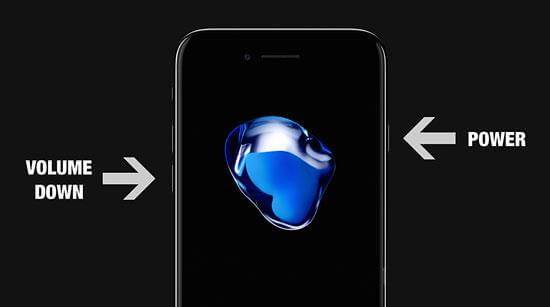
Для iPhone 8 / iPhone 8 Plus / iPhone X с белым экраном шаги сильно отличаются:
- Нажмите кнопку увеличения громкости и быстро отпустите ее.
- Сделайте то же самое с кнопкой уменьшения громкости (нажмите и быстро отпустите ее).
- Нажмите и удерживайте кнопку питания (сбоку), пока не увидите логотип Apple.

Не пропустите:
Решение 3. Исправьте белый экран смерти iPhone, восстановив iPhone
Столкнувшись с белым экраном iPhone, вы можете попробовать восстановите свой iPhone с помощью iTunes. Теперь давайте проверим следующие шаги, чтобы восстановить iPhone и устранить проблему с белым экраном:
- Используйте USB-кабель, чтобы подключить iPhone к компьютеру и запустить iTunes.
- Нажмите «Восстановить iPhone».

Восстановите iPhone с помощью iTunes - Затем iTunes откроет диалоговое окно, нажмите «Восстановить».

Нажмите «Восстановить» в диалоговом окне. - iTunes загрузит программное обеспечение для вашего iPhone и восстановит его после завершения загрузки.

Скачать программу для исправления белого экрана iPhone
Примечание: Этот метод удалит все содержимое и настройки на вашем iPhone.
Не пропустите:
Решение 4. Исправьте белый экран смерти iPhone, войдя в режим DFU.
Загрузка вашего гаджета в режиме обновления прошивки устройства (DFU) — это способ, который предпочитают многие пользователи iPhone. Этот способ не требует стороннего инструмента, но стереть все данные на телефоне. Это решение может быть крутым, только если вы сделали резервную копию своего iPhone.
Как следует из названия, режим DFU обычно используется для модификации прошивки мобильного телефона. Например, если вы хотите установить кастомную прошивку (или сделать джейлбрейк), вам пригодится режим DFU.
В этом контексте режим DFU можно использовать для восстановления iPhone с помощью предыдущей резервной копии или для восстановления заводских настроек. Имейте в виду, однако, что последнее приведет к полному сбросу данных вашего телефона (контакты, видео, изображения и т. д.), поэтому всегда не забывайте сначала делать копию!
С учетом сказанного, вот как войти в режим DFU:
- Подключите ваш iPhone к компьютеру. Неважно, включен ваш iPhone или нет.
- Нажмите и удерживайте кнопку «Режим сна/Пробуждение» и кнопку «Домой» вместе в течение 10 секунд.
- Отпустите кнопку «Режим сна/Пробуждение», но продолжайте нажимать кнопку «Домой» еще 15 секунд.

Три шага для запуска режима DFU - Затем iTunes отобразит всплывающее окно с сообщением: «iTunes обнаружил iPhone в режиме восстановления».

Исправить белый экран iPhone в iTunes - Отпустите кнопку «Домой». Экран вашего iPhone будет полностью черным. Если вы видите экран «Подключите iTunes» или экран с логотипом Apple, это говорит о том, что вам не удалось войти в режим DFU. В этом случае вам необходимо повторить вышеуказанные действия с самого начала.
- Наконец, восстановите свой iPhone с помощью iTunes.
Примечание: Как мы упоминали ранее, вы можете войти в режим DFU, чтобы исправить белый экран смерти. Но этот метод очистит все ваши настройки и данные на вашем iPhone. И вы не можете сделать резервную копию своего iPhone, когда он завис на белом экране. Таким образом, DrFoneTool решение может быть лучшим выбором, поскольку он может сохранить ваши драгоценные данные.
Выбрав все основные решения, перечисленные выше, большинство пользователей решили бы проблему с белым экраном iPhone.
Если проблема не устранена, погрузитесь в собранные пользователями (менее распространенные) решения, чтобы исправить белый экран смерти iPhone.
Еще четыре решения для исправления белого экрана смерти iPhone
Отключите функцию масштабирования, чтобы исправить белый экран iPhone
Без специального инструмента восстановления первое, что вам нужно сделать, это проверить, включена ли функция масштабирования на вашем телефоне. Если это так, вы можете просто исправить это, дважды коснувшись экрана тремя пальцами вместе, чтобы уменьшить масштаб. Затем перейдите в «Настройки», выберите «Основные», затем «Специальные возможности» и отключите параметр «Масштаб». Это должно гарантировать, что вы не получите ложного срабатывания WSoD в ближайшее время.
Отключите автояркость iPhone, чтобы исправить белый экран iPhone.
Еще один способ решить эту проблему — отключить автояркость вашего iPhone. Об этом неоднократно сообщалось, чтобы помочь некоторым пользователям решить проблему с WSoD. Как ты это делаешь? В более ранних версиях iOS (до iOS 11) это можно было сделать легко. Все, что вам нужно было сделать, это зайти в настройки, выбрать «Экран и яркость» и отключить эту опцию.
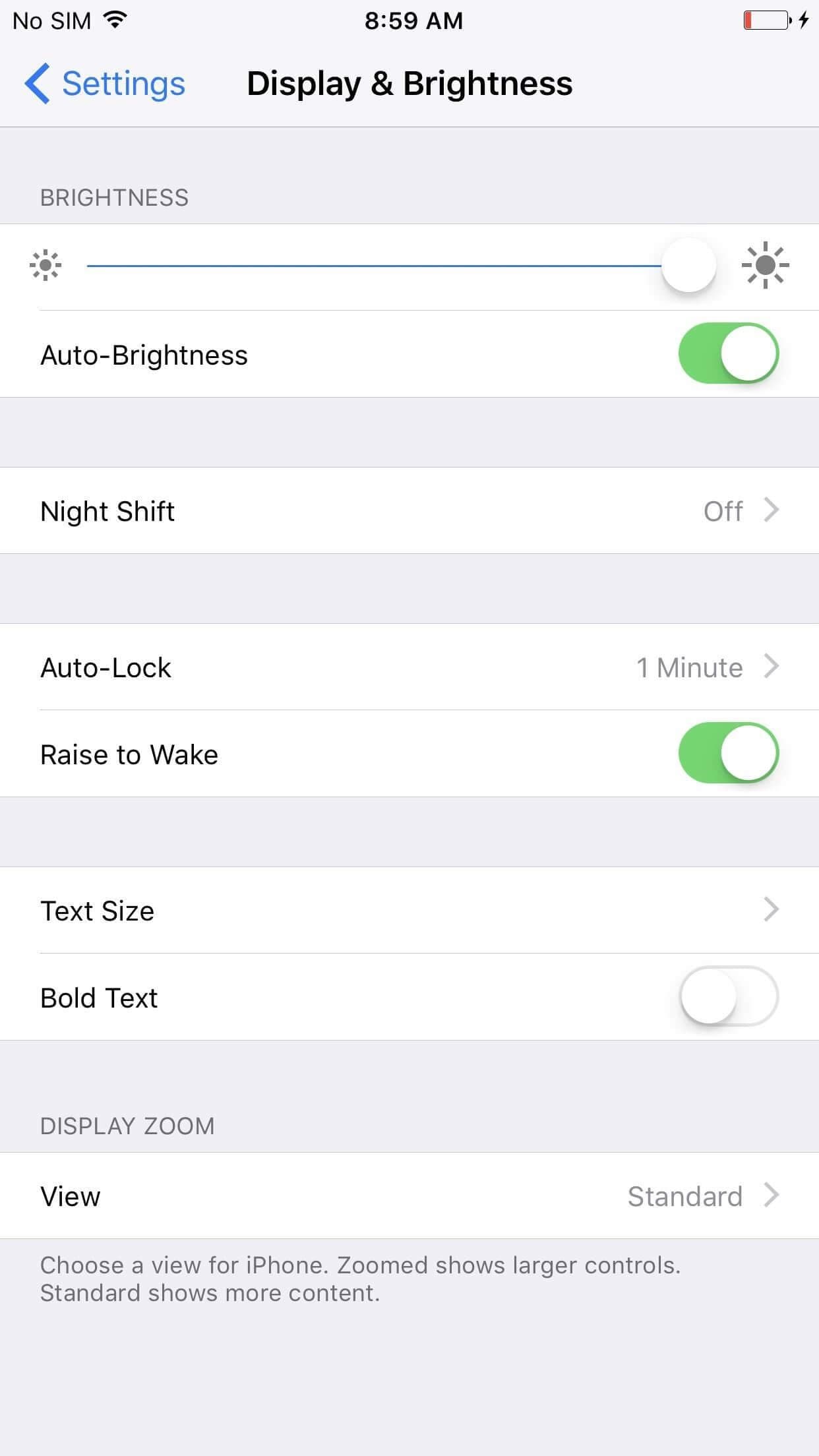
В более новой версии эта опция теперь доступна в настройках специальных возможностей. В приложении «Настройки» выберите «Общие». Выберите «Специальные возможности», затем «Показать приспособления». Здесь вы найдете переключатель «Автояркость». Выключите это.
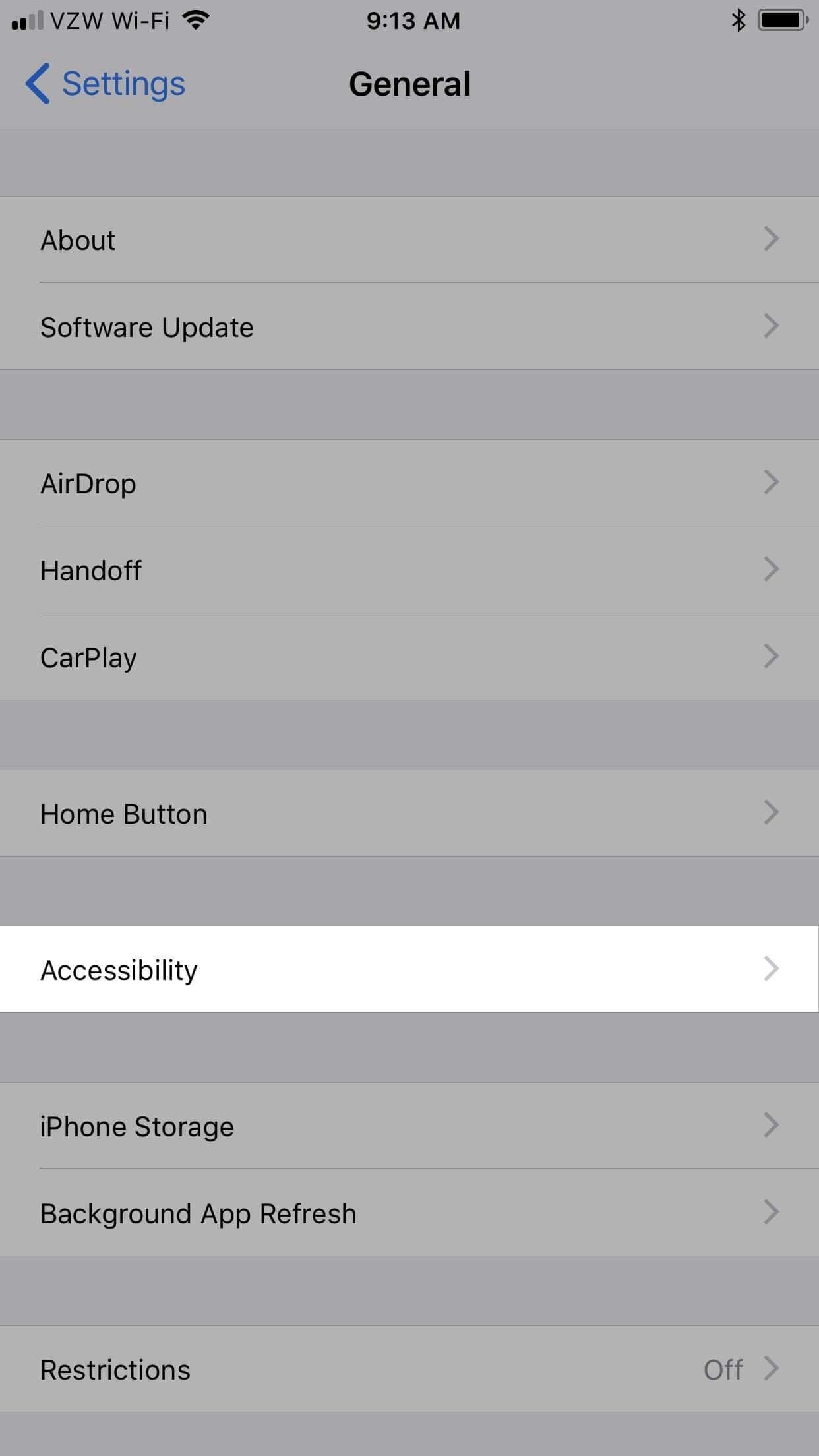
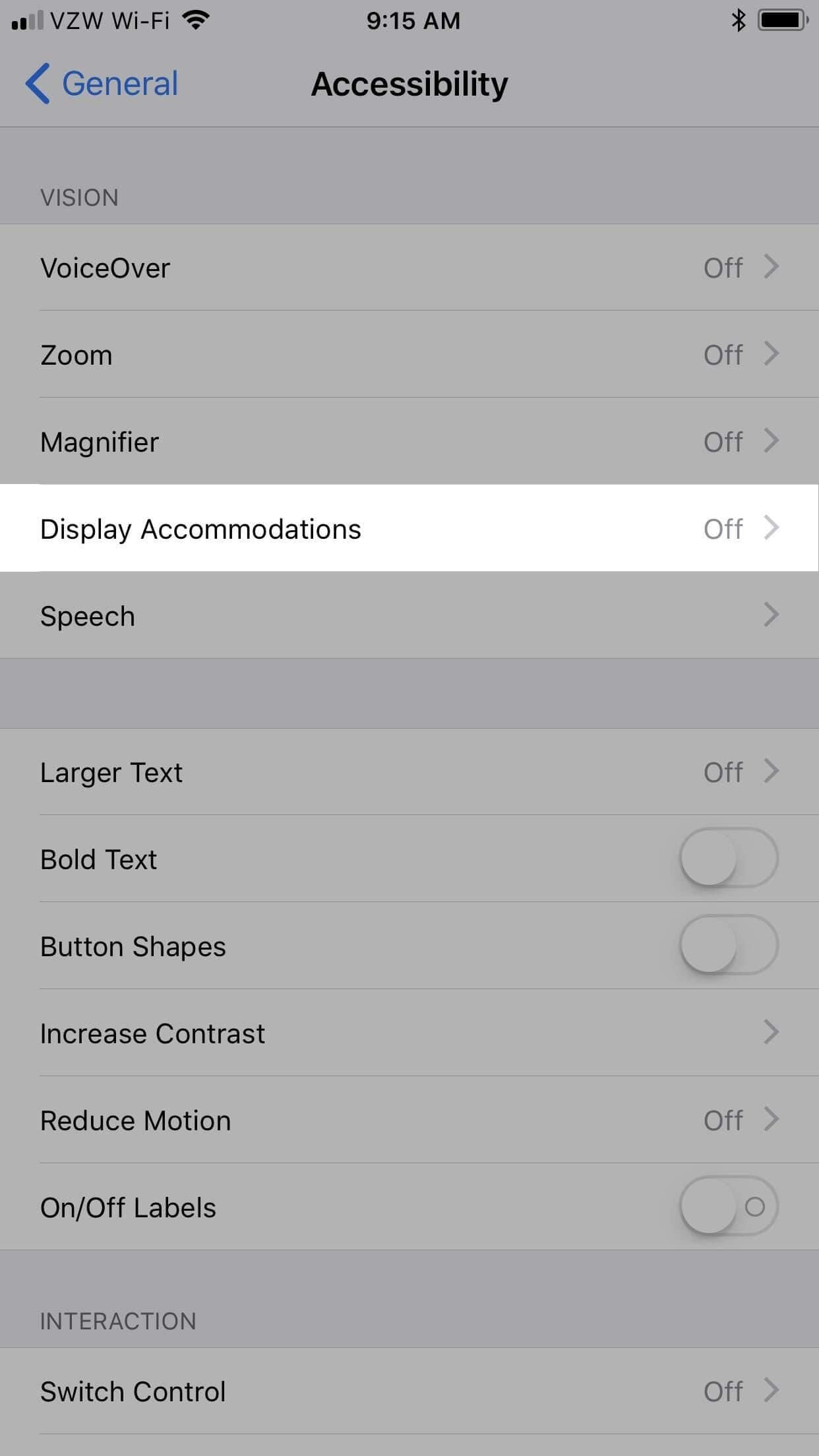
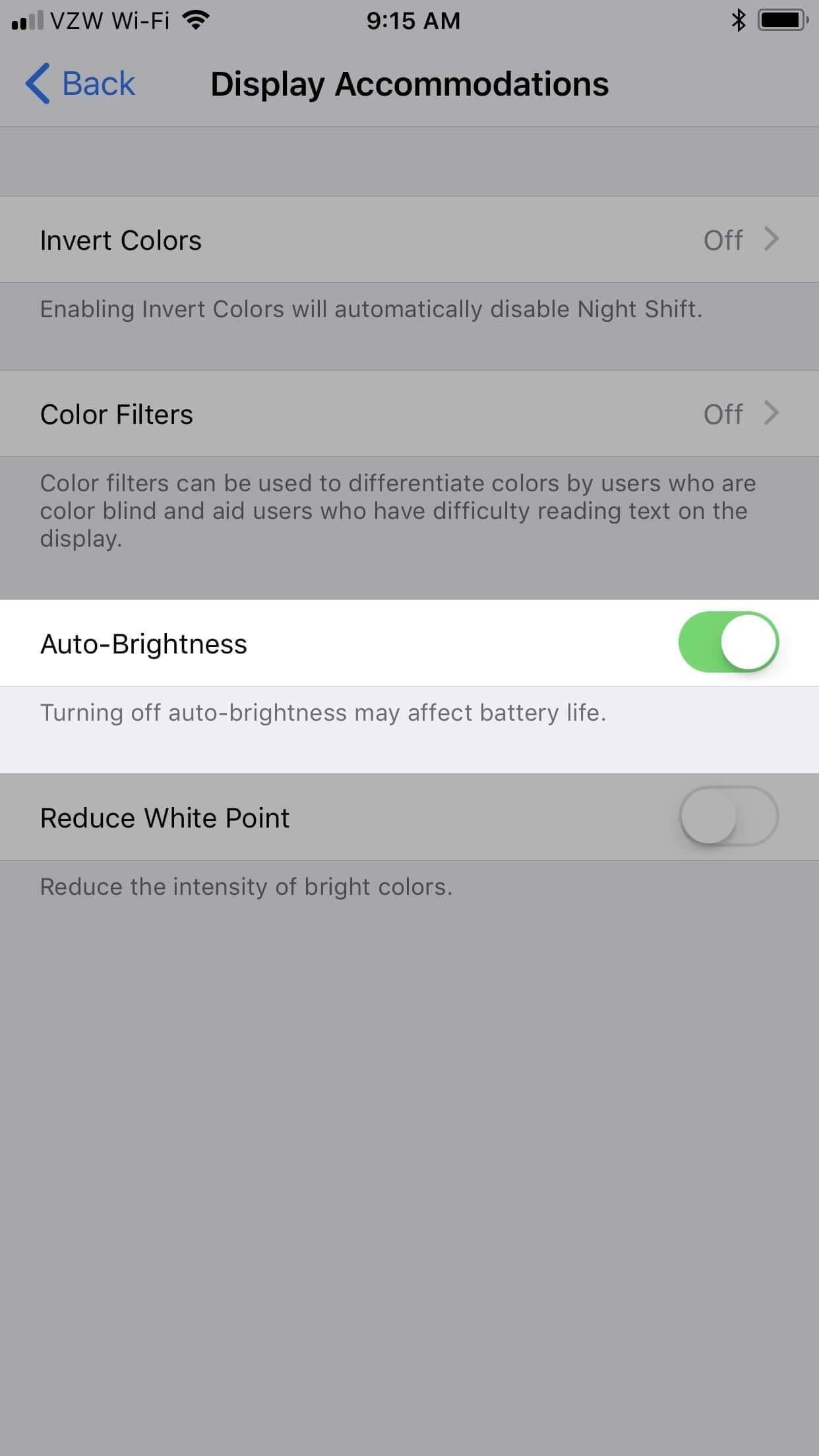
Извлеките аккумулятор iPhone, чтобы исправить белый экран смерти iPhone.
Иногда извлечение аккумулятора, установка его обратно и загрузка телефона — еще одно возможное решение. Контакты на аккумуляторе и вашем устройстве могут иметь некоторые проблемы с проводимостью, что, в свою очередь, затрудняет работу телефона в целом. Заменив батарейку, вы восстанавливаете правильную ориентацию контактов, тем самым устраняя любую проблему, которая могла возникнуть из-за этого. Если, однако, вы никогда не делали этого раньше и не очень уверены в том, что сможете сделать это самостоятельно, обратитесь к профессионалу.
Не забывайте про Apple Store.
Если ни одно из вышеперечисленных решений не работает, у вашего iPhone, вероятно, есть проблема, которую вы не можете решить в одиночку. Возможно, что-то не так с аппаратным обеспечением нижнего уровня вашего iPhone. Тогда вы должны позволить профессионалам взять на себя.
Направляйтесь к вашему ближайший Apple Store за помощью. Вы также можете связаться со специалистами по телефону, в чате или по электронной почте. Контактная информация для официальная поддержка Apple можно найти на сайте.
Необходимые знания о белом экране смерти iPhone
Как насчет белого экрана смерти в iPod touch или iPad?
Решения по устранению белого экрана смерти iPhone могут быть применены точно так же для устранения того же сбоя в iPod или iPad. Если вы столкнулись с проблемой на любом из устройств iOS, просто следуйте процедуре, описанной выше. Начиная с отключения функции масштабирования, затем отключая автояркость, а затем извлекая батарею, как описано, где-то по ходу дела вы найдете идеальное решение своей проблемы.
Советы: как избежать попадания iPhone на белый экран смерти с логотипом Apple
Как гласит известная поговорка: «Профилактика лучше, чем лечение’.
Иногда лучше просто позаботиться о том, чтобы проблема не возникла, чем тратить драгоценное время и силы на ее решение. У нас есть эти простые советы, которые избавят вас от необходимости ремонтировать поврежденный iPhone:
Совет 1: Уменьшение воздействия окружающей среды на ваш телефон — верный способ обеспечить его безопасность. Влажное окружение и пыльные помещения — это некоторые физические риски, от которых вам следует остерегаться, поскольку они могут привести к проблеме «белого экрана» среди других проблем с мобильным телефоном.
Совет 2: Еще одна распространенная проблема, на которую должны обратить внимание пользователи смартфонов, — перегрев. Помимо теплых условий, эта проблема возникает, когда аккумулятор или другие аппаратные ресурсы смартфона подвергаются дополнительной нагрузке. Обязательно время от времени давайте своему телефону перерыв, выключая его!
Совет 3: Защитные аксессуары, такие как простой чехол, могут помочь продлить срок службы вашего смартфона. Чехлы с расширенными краями могут помочь смягчить удар при падении и снизить вероятность повреждения оборудования.
Совет 4: Программные сбои — еще одна распространенная причина проблемы с «белым экраном», и они чаще появляются на iPhone с более ранними версиями iOS (т. е. iOS ниже 7). Поэтому одной из эффективных профилактических мер является просто держать Устройства iOS с последним программным обеспечением.
Заключение
Когда происходит белый экран смерти iPhone, вы не можете что-либо делать со своим телефоном. Это может оказаться огромным неудобством в определенных ситуациях больше, чем в других. Тем не менее, изучение нескольких быстрых исправлений, позволяющих в кратчайшие сроки снова включить телефон, может значительно помочь вам избавить вас от некоторых проблем.
последние статьи

